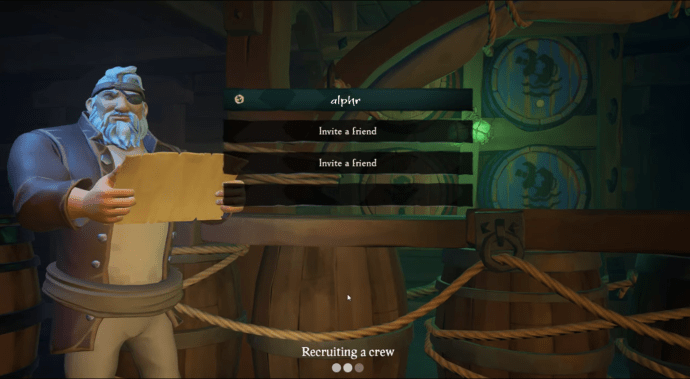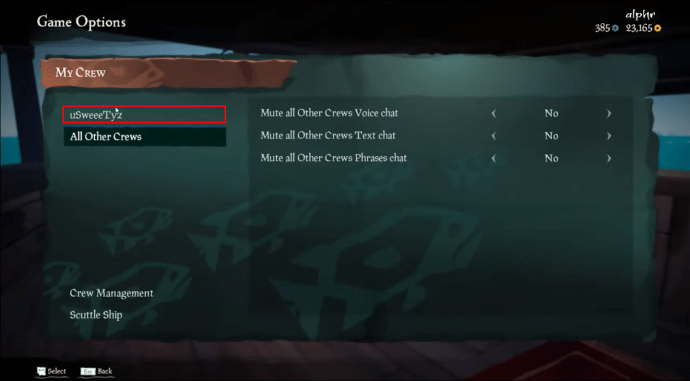A Sea of Thieves játékban kritikus fontosságú a másokkal való játék. Azt szeretné, ha a legénysége a lehető legerősebb lenne, lehetővé téve, hogy a legigényesebb utakra induljon. Lehet, hogy a barátaival való összefogás az előnyben részesített stílus, de érdemes lehet feldobni a dolgokat azzal, hogy csatlakozik véletlenszerű felhasználókhoz a világ minden tájáról.

Ebben a bejegyzésben elmondunk mindent, amit a Sea of Thieves véletlenszerű legénységéhez való csatlakozásról tudni kell, beleértve a meghívók küldését és elfogadását más játékosoktól. Szóval, fogd meg a legjobb kalózpaprikáidat, és ecseteld a tengeri kunyhóidat, mert itt az ideje további kalandoknak a nyílt tengeren.
Hogyan csatlakozz egy véletlenszerű legénységhez a Tolvajok tengerében
Ha véletlenszerű emberekkel szeretne játszani, csatlakoznia kell egy nyitott csapathoz. Ezek automatikusan össze vannak állítva, és akár barátaiból, akár véletlenszerű felhasználókból állhatnak. Íme, hogyan működik:
- Indítsa el a játékot, és navigáljon a hajóválasztó képernyőre.

- Válaszd a galleont, és egy olyan menühöz érsz, amely lehetővé teszi, hogy manuálisan hívj meg másokat a játékba.
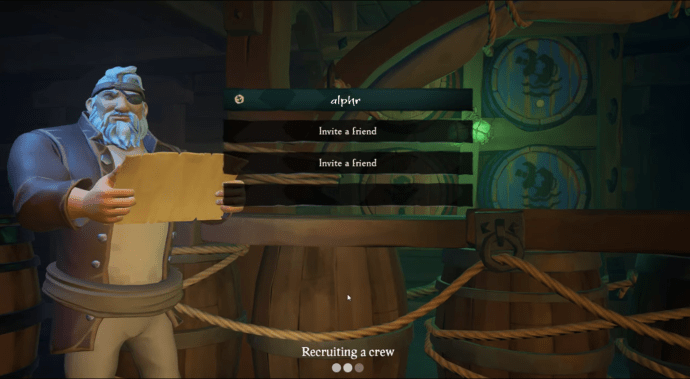
- Mivel véletlenszerű felhasználókkal szeretne játszani, indítsa el a játékot barátai meghívása nélkül. A játék három másik tengerészrel párosít a világ minden tájáról.
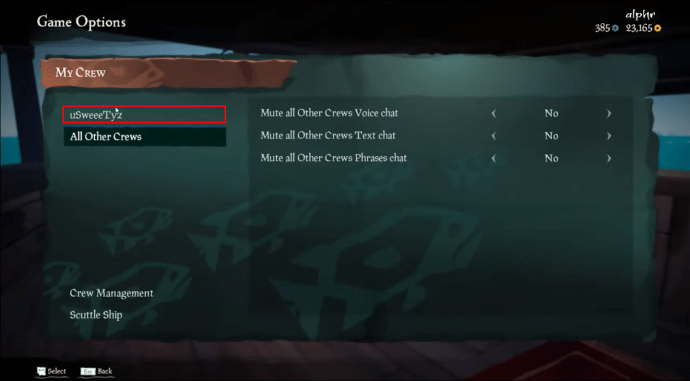
Ha egyedül játszottál a Sea of Thieves játékkal, automatikusan a hajóválasztó képernyőn a sloop-ra léphetsz. Azonban egy kis sloop hajóra szállni egyedül kaland. Csoportos kalandokhoz a nagy galleont szeretnéd kiválasztani egy online küldetéshez. Ha az előbbit választja, azonnal egyedül indul útnak, és megérkezik egy kocsmába, ahol megkezdi utazását. Ennek ellenére a világot továbbra is számos felhasználó fogja lakni.
További GYIK
Hogyan küldjünk és fogadjunk el meghívókat a Tolvajok tengerében?
Mivel a Sea of Thieves a Steam Xbox Live funkcióját használja, a többi felhasználótól érkező meghívók küldése és elfogadása némileg eltér a várttól. Például nem választhatja ki barátait a Steam barátlistájáról, és nem hívhatja meg őket. Hasonlóképpen, nem kapsz ugyanilyen módon meghívókat.
Ennek ellenére több módon is küldhet és fogadhat meghívót a játékosok között a Steam platformon. Először meg kell győződnie arról, hogy a megfelelő fiókba jelentkezett be. Miután megtette, kövesse az alábbi lépéseket a kezdéshez:
Regisztráció ellenőrzése
Ellenőrizze, hogy fiókja regisztrálva van-e az Xbox Console Companion alkalmazásban és a Windows Store-ban. Ellenkező esetben a meghívók nem működnek.
1. Indítsa el a játékot a Steam segítségével.
2. A folyamat során adja meg profiljának hitelesítő adatait.
3. Kapcsold össze fiókodat a Steam szolgáltatással.
Most már probléma nélkül csatlakozhat más felhasználókhoz.
Első módszer – Meghívók a lobbyn keresztül
Először nézzük meg, hogyan hívhatja meg őket az előcsarnokból.
1. A főmenüből válassza ki a kívánt módot, és navigáljon a lobbyba.
2. Keresse meg az „Ismerősök meghívása” gombot a kijelző bal alsó részén. Kattintson a gombra, vagy nyomja meg az „1” gombot a billentyűzeten.
3. Most látni fogja az ismerőseinek listáját, így meghívhatja őket, ahogy általában szokta.
Második módszer – Meghívók a Windows játéksávon keresztül
Alternatív megoldásként használhatja a Windows Game Bart az előcsarnokból az alábbi lépésekkel:
1. Nyomja meg a „Windows” gombot és a „G” vagy az Ön „Útmutatója” gombot a vezérlőn a Game Bar eléréséhez.
2. Miután elérte a Game Bart, kattintson jobb gombbal a meghívni kívánt játékosra az „Xbox Social” menüben.
3. Válassza a „Meghívás játékba” lehetőséget a listából.
A meghívók az Xbox Console Companion alkalmazáson és a Windows Game Baron keresztül is elérhetők.
Harmadik módszer – Meghívások a játékban
A játékon belüli meghívó küldése egy másik módja annak, hogy csatlakozzon más Sea of Thieves játékosokhoz:
1. Játék közben nyomja meg az „Esc” gombot a szünet menü aktiválásához.
2. Menjen végig a lehetőségek között, és válassza a „Saját csapatom” lehetőséget.
3. Navigáljon a „Barátok meghívása” opcióhoz a kijelző bal alsó részén. Kattintson a gombra, vagy nyomja meg az „1” gombot a billentyűzeten.
4. A játék az ismerőseid listájára visz, ahol meghívókat küldhetsz nekik.
5. Az előző módszerhez hasonlóan használhatja a Game Bar átfedést is, és kattintson a jobb gombbal a meghívni kívánt profilokra.
Meghívások elfogadása
A meghívók elfogadása többféle módon is történhet:
1. A játékban az összes meghívót egy felugró ablakban kell látnia a munkameneten belül. A játékhoz való továbblépéshez fogadd el az üzenetet.
2. A játékon kívül az Xbox Game Bar segítségével fogadhat el meghívásokat.
Egy másik nagyszerű dolog a Sea of Thieves-ben, hogy lehetővé teszi, hogy meghívások nélkül beléphessen egy másik felhasználó párjába az ismerősei között. Ezt megteheti a Windows Game Bar segítségével, függetlenül attól, hogy a másik felhasználó a játékban vagy a hallban van-e. A profiljukat azonban barátként kell megjelölni. Íme, mit kell tennie, ha meghívó nélkül szeretne csatlakozni egy munkamenethez:
1. Indítsa el a Windows Game Bart.
2. Lépjen az „Xbox Social” menübe.
3. Kattintson jobb gombbal a profilra, és válassza ki a „Join Game” opciót a listából. Ha ezt a játékon kívül hajtod végre, akkor ez elindítja a Sea of Thieves-t.
4. Kapsz egy üzenetet, amely értesít a másik játékos játékáról.
5. Nyomja meg az „Igen” gombot, és átirányít a munkamenetükbe.
A céget mindig szívesen látjuk
Annak ellenére, hogy a Sea of Thieves egyéni utazásai óriási mókaforrást jelenthetnek, az élmény sokkal elégedettebb lehet véletlenszerű emberekkel. Még a legnagyobb kihívást jelentő küldetések teljesítése is sokkal könnyebb, és a világ minden tájáról kommunikálhat a felhasználókkal. Tehát álljon össze más tengerészekkel, és készüljön fel többórás izgalmas utakra.
Szívesebben játszol idegenekkel vagy barátokkal a Tolvajok tengerében? Milyen gyakran játszol szóló üléseken? Tudassa velünk az alábbi megjegyzések részben.